0x80040900 Outlook エラー コードを修正
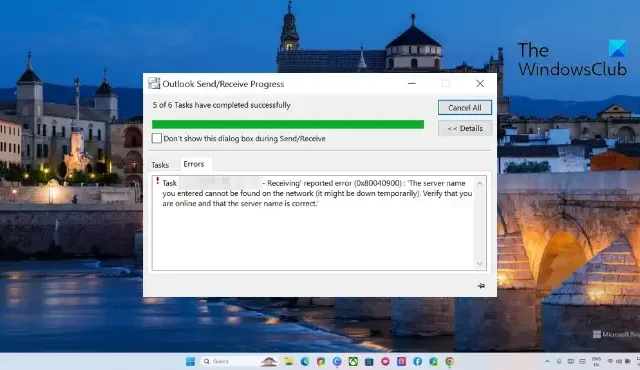
Outlookエラー コード 0x80040900 は、Outlook が電子メール サーバーに接続できない場合、または電子メール アカウントの設定または構成にエラーがある場合に発生する可能性があります。完全なエラー メッセージは次のとおりです。
タスク “Taskname” -受信中’ がエラー (0x80040900) を報告しました: 入力したサーバー名がネットワーク上に見つかりません (一時的にダウンしている可能性があります)- オンラインであり、サーバー名が正しいことを確認してください。
Outlook エラー コード 0x80040900 を修正する方法?
インターネット接続が不安定な場合、Outlook エラー コード 0x80040900 が発生する可能性があります。インターネットの速度を確認し、ルーターと Outlook を再起動して確認してください。それでも問題が解決しない場合は、次の提案に従ってください。
- Outlook 受信トレイ ツールを使用する
- Outlook アカウント設定の変更
- アカウントを削除して再度追加する
- Outlook をセーフ モードで開く
- ウイルス対策ソフトウェアと VPN ソフトウェアを一時的に無効にする
- Outlook の修復
それでは、これらを詳しく見てみましょう。
1] Outlook Inbox ツールを使用する

エラー コード 0x80040900 は送受信エラーであるため、Outlook データ ファイルの破損が原因で発生する可能性があります。その場合は、受信トレイ修復ツールを実行してください。Outlook のこのツールは、すべてのデータ ファイルをスキャンし、それらが正しく機能しているかどうかを確認できます。使用方法は次のとおりです。
- Outlook のバージョンに応じてフォルダーに移動します。
- 2021/19: C:\Program Files (x86)\Microsoft Office\root\Office19
- 2016: C:\Program Files (x86)\Microsoft Office\root\Office16
- 2013: C:\Program ファイル (x86)\Microsoft Office\Office15
- 2010: C:\Program Files (x86)\Microsoft Office\Office14
- 2007: C:\Program Files (x86)\Microsoft Office\Office12
- EXEファイルを起動し、[参照]を選択して、. スキャンする.pstファイルを選択し、[開始]をクリックします。
- スキャンにエラーが表示された場合は、[修復]をクリックして修正します。
2] Outlookアカウント設定を変更する
Outlook アカウントの設定が正しく構成されていないと、エラー コード 0x80040900 が発生することもあります。これらの設定を変更して、エラーが修正されるかどうかを確認してください。方法は次のとおりです。
- Outlookを開き、 [ファイル] > [アカウント設定]に移動します。
- [電子メール]タブをクリックし、電子メール アカウントをダブルクリックして、設定を変更/表示します。
- 対応するボックスに正しい受信サーバー名と送信サーバー名を設定したかどうかを確認します。
- [詳細設定]をクリックし、 [送信サーバー]タブの対応するボックスにチェックマークを付けます。
- [詳細設定]タブに移動し、正しいポートと SSL 設定を指定したかどうかを確認します。
- 完了したら[OK]をクリックし、Outlook を再起動して、エラーが修正されたかどうかを確認します。
3] アカウントを削除して再度追加する

Outlook からメールを削除して再度追加すると、一時的なバグや問題を修正するのに役立ちます。これを行うには、次の手順に従います。
- Outlookを開き、[ファイル]をクリックします。
- [アカウント設定]をクリックし、削除するアカウントを選択して、[削除]をクリックします。
- 次に、そのアカウントを追加して、問題が解決しないかどうかを確認します。
4]セーフモードでOutlookを開く

Windows デバイスに既定の設定とインストールされているドライバーが原因で、Outlook が誤動作することがよくあります。Outlook をセーフ モードで実行すると、限られたファイルとドライバーを使用してアプリケーションが起動されます。これを行う方法は次のとおりです。
- CTRLを押したままにして、 Outlook.exeアプリのアイコンをダブルクリックします。
- 「Outlook をセーフ モードで起動しますか?」というプロンプトが表示されます。[はい]をクリックします。
- 次の画面でOutlook プロファイル名を選択し、 [OK]をクリックします。
- Outlook がセーフ モードで開きます。
- Outlook がセーフ モードで正常に動作する場合、アドインの 1 つがエラーの原因である可能性があります。その場合は、Outlook アドインを無効にして、エラーが修正されたかどうかを確認してください。
5]ウイルス対策ソフトウェアとVPNソフトウェアを一時的に無効にする
Windows デバイスにインストールされているサード パーティのウイルス対策ソフトウェアまたは VPN ソフトウェアも、Outlook でエラー コード 0x80040900 を引き起こす可能性があります。ソフトウェアを一時的に無効にして、エラーが修正されるかどうかを確認します。
6] Outlookの修復
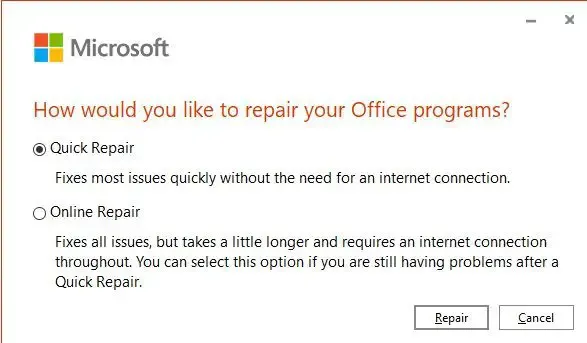
上記の提案がどれも役に立たない場合は、Outlook アプリを修復します。方法は次のとおりです。
- Windows キー + Iを押して[設定]を開き、 [アプリ] > [アプリと機能]に移動します。
- ここで修復するオフィス製品をクリックし、[変更]を選択します。
- [オンライン修復]をクリックし、画面の指示に従います。
これが役立つことを願っています。
Outlook 送受信エラーの原因は何ですか?
0x80042109、0x8004102A、0x800CCC13、0x8004060cなどの Outlook 送受信エラーは、通常、インターネット接続が不十分または不安定なために発生します。それにもかかわらず、これらは、電子メール アカウントの設定が正しくない、Outlook プロファイルが破損している、電子メールのサイズ制限が原因で発生する可能性があります。
Outlook の受信エラーを修正するにはどうすればよいですか?
Outlook 受信エラーを修正するには、Outlook 受信トレイ ツールを使用して Outlook アカウント設定を変更します。Outlook アカウントを削除して再度追加し、Outlook をセーフ モードで実行してエラーを修正することもできます。



コメントを残す